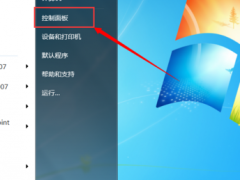笔记本电脑系统怎么重装win7的教程[多图]
教程之家
Win7
自从xp退役之后,win7就成为当前最主流的操作系统,多数笔记本电脑使用的也是win7系统,虽说win7也停止更新了,但使用用户依然不少,今天来看看笔记本电脑系统怎么重装win7的教程.
笔记本电脑如何重装系统:
1、首先我们双击打开桌面上的小白一键重装工具,等待一小会。
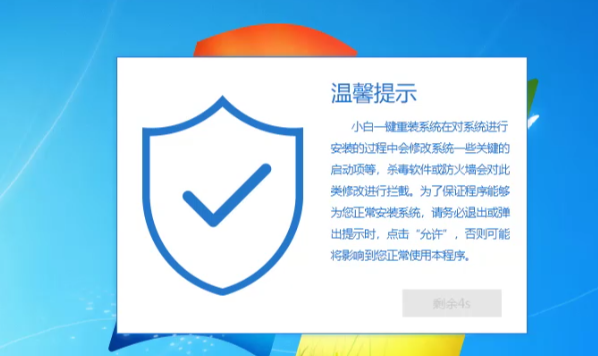
2、接着在小白工具页面自动检测本地环境。
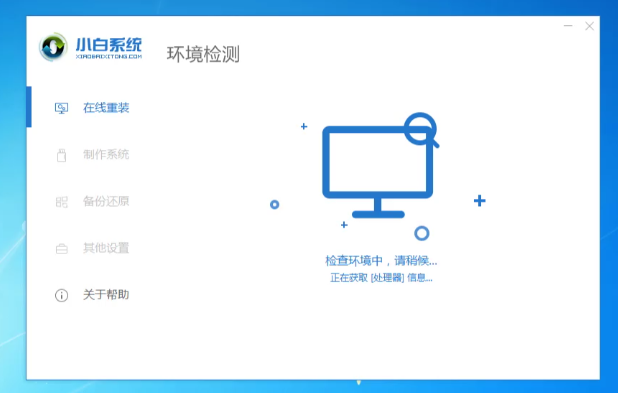
3、选择我们需要安装的win7系统,点击安装此系统。
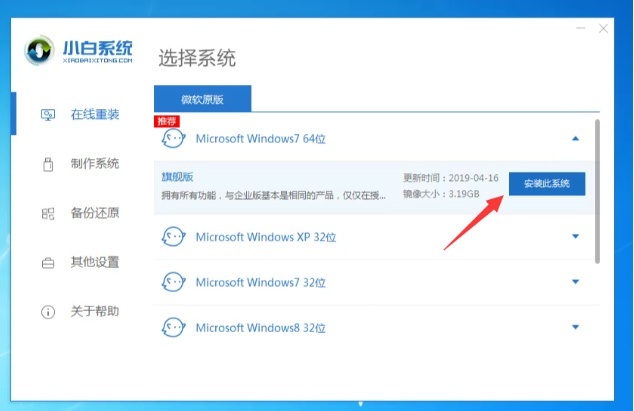
4、选择在新系统中需要安装的软件,勾选完成后,点击下一步。
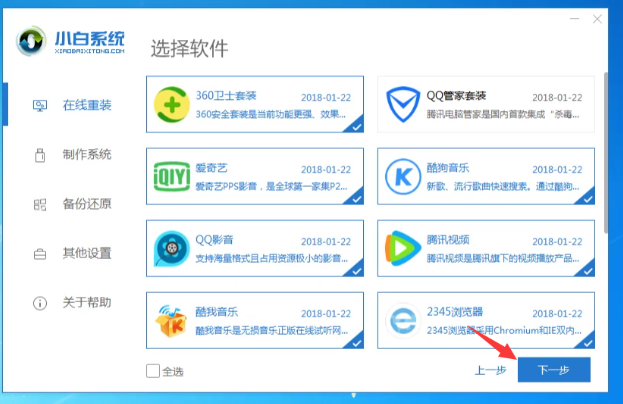
5、接着开始下载系统镜像及PE系统、驱动包之类的文件,进入自动化安装的流程.
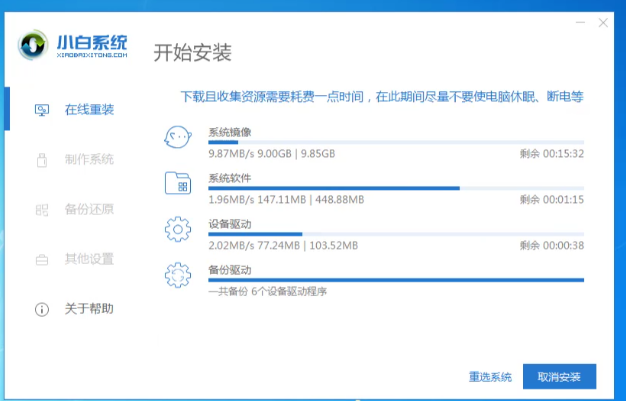
6、当系统部署完成后,在10秒内自动重启电脑。
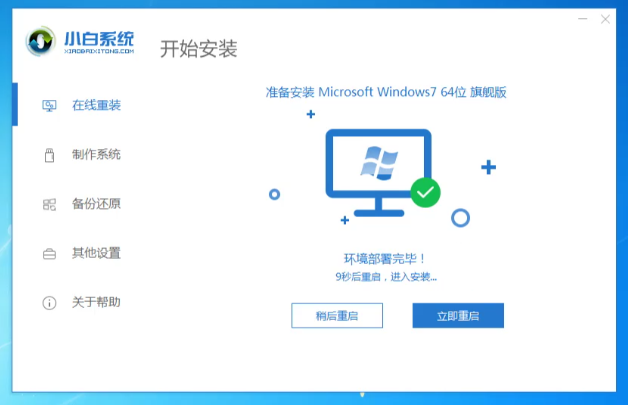
7、重启进入到启动管理器,选择xiaobai PE-MSDN选项,按回车键确定进入。
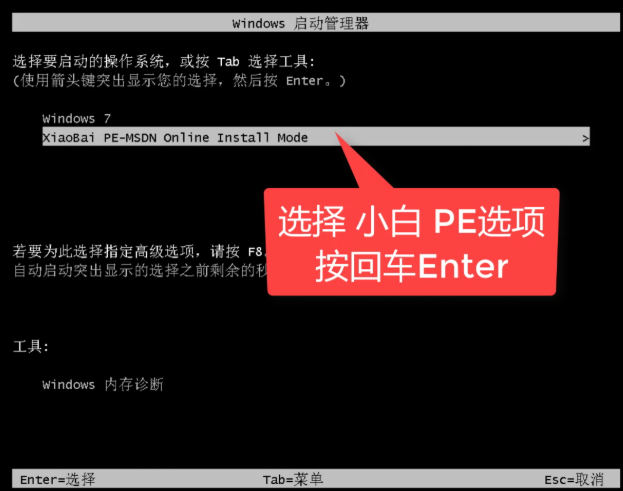
8、等待几分钟后自动进入PE界面,打开小白装机工具自动开始安装系统,安装完成10秒后会自动进行重启电脑操作。
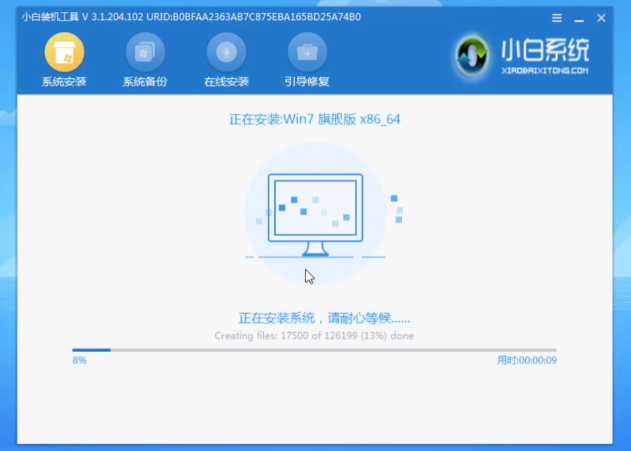
9、最后系统安装完成后,正式进入win7系统,就可以开始使用新的系统啦.

![笔记本安装win7系统步骤[多图]](https://img.jiaochengzhijia.com/uploadfile/2023/0330/20230330024507811.png@crop@160x90.png)
![如何给电脑重装系统win7[多图]](https://img.jiaochengzhijia.com/uploadfile/2023/0329/20230329223506146.png@crop@160x90.png)

![u盘安装win7系统教程图解[多图]](https://img.jiaochengzhijia.com/uploadfile/2023/0322/20230322061558376.png@crop@160x90.png)
![win7在线重装系统教程[多图]](https://img.jiaochengzhijia.com/uploadfile/2023/0322/20230322010628891.png@crop@160x90.png)
![华硕笔记本更换硬盘后安装不了Win7系统怎么办[多图]](https://img.jiaochengzhijia.com/uploadfile/2022/0426/20220426144914912.png@crop@240x180.png)
![win7系统软件打不开的解决方法[多图]](https://img.jiaochengzhijia.com/uploads/allimg/200501/04550A3J-0-lp.png@crop@240x180.png)
![win7升级工具怎么升级win10详细教程[多图]](https://img.jiaochengzhijia.com/uploadfile/2022/0411/20220411131310927.png@crop@240x180.png)